Как сделать таймер на ардуино с дисплеем
Обновлено: 03.07.2024
Не каждый ардуинщик знает о том, что помимо стартового кода в setup и бесконечного цикла в loop, в прошивку робота можно добавлять такие кусочки кода, которые будут останавливать ход основного цикла в строго определенное заранее запланированное время, выполнять свои дела, затем аккуратно передавать управление в основную программу так, что она вообще ничего не заметит. Такая возможность обеспечена механизмом прерываний по таймеру (обычное дело для любого микроконтроллера), с её помощью в прошивку можно вносить элементы реального времени и многозадачности.
Еще меньше используют такую возможность на практике, т.к. в стандартном не слишком богатом API Arduino она не предусмотрена. И, хотя, доступ ко всем богатствам внутренних возможностей микроконтроллера лежит на расстоянии вытянутой руки через подключение одного-двух системных заголовочных файлов, не каждый пожелает добавить в свой аккуратный маленький скетч пару-тройку экранов довольно специфического настроечного кода (попутно потеряв с ним остатки переносимости между разными платами). Совсем единицы (тем более, среди аудитории Ардуино) решатся и смогут в нем разобраться.
Начнем сразу с кода
Подключаем библиотеку timer-api.h (раз)
Запускаем таймер с нужной частотой с timer_init_ISR_XYHz: здесь XYHz=1Hz — 1 Герц — один вызов прерывания в секунду (два)
(ISR — interrupt service routine, процедура-обработчик прерывания)
То же самое, только добавим замер времени между двумя вызовами для наглядности и отладки:
Шьем плату, открываем Инструменты > Монитор порта, наблюдаем результат:
Вот вам реальное время и многозадачность в одном скетче в 3 строчки, я обещал.
Варианты частот для timer_init_ISR_XYHz
(вызов timer_init_ISR_1MHz тоже есть, но он не даёт рабочий результат ни на одном из тестовых контроллеров)
Код прерывания, очевидно, должен выполняться достаточно быстро для того, чтобы успеть завершиться до следующего вызова прерывания и, желательно, еще оставить немного процессорного времени для выполнения главного цикла.
Полагаю, излишне пояснять, что чем выше частота таймера, тем меньше период вызова прерываний, тем быстрее должен выполняться код обработчика. Я бы не рекомендовал помещать в него вызовы блокирующих задержек delay, циклы с неизвестным заранее количеством итераций, любые другие вызовы с плохо предсказуемым временем выполнения (в том числе Serial.print).
Суммирование периодов (деление частоты)
В том случае, если стандартные частоты из предложенных на выбор вас не устраивают, можно ввести в код прерывания дополнительный счетчик, который будет выполнять полезный код только после определенного количества пропущенных вызовов. Целевой период будет равен сумме пропускаемых базовых периодов. Или можно сделать его вообще переменным.
Произвольная частота
Есть еще вариант установить практически произвольное (в определенных границах) значение частоты таймера при помощи вызова timer_init_ISR(timer, prescaler, adjustment) с параметрами — системным делителем тактовой частоты процессора prescaler и произвольным значением adjustment для размещения в регистре счетчика таймера.
Не вдаваясь в подробности, чтобы не перегружать пост, приведу ссылку на пример с подробными комментариями:
arduino-timer-api/examples/timer-api-custom-clock/timer-api-custom-clock.ino
И только отмечу, что использование такого подхода может привести к потере переносимости кода между контроллерами с разной тактовой частотой, т.к. параметры для получения целевой частоты таймера подбираются в прямой зависимости от частоты системного генератора сигнала на чипе, разрядности таймера, доступных вариантов системных делителей prescaler.
Запуск и остановка таймера в динамике
Для остановки таймера следует использовать вызов timer_stop_ISR, для повторного запуска — любой вариант timer_init_ISR_XYHz, как и раньше.
Установка библиотеки
Клонировать репозиторий прямо в каталог с библиотеками
и перезапустить среду Arduino.
Или на странице проекта arduino-timer-api скачать снапшот репозитория Clone or download > Download ZIP или один из релизов в виде архива, затем установить архив arduino-timer-api-master.zip через меню установки библиотек в среде Arduino (Скетч > Подключить библиотеку > Добавить .ZIP библиотеку. ).
Примеры должны появиться в меню File > Examples > arduino-timer-api
Поддерживаемые чипы и платформы
— Atmega/AVR 16 бит 16МГц на Arduino
— SAM/ARM 32 бит 84МГц на Arduino Due
— PIC32MX/MIPS 32 бит 80МГц на семействе ChipKIT (PIC32MZ/MIPS 200МГц — частично, в работе)
Ну и, напоследок,
Вращение шаговым мотором через интерфейс step-dir:
— в фоне по таймеру генерируем постоянный прямоугольный сигнал для шага по фронту HIGH->LOW на ножке STEP
— в главном цикле принимаем от пользователя команды для выбора направления вращения (ножка DIR) или остановки мотора (ножка EN) через последовательный порт
Создадим регулируемый таймер обратного отсчета с помощью 4-разрядного 7-сегментного дисплея и Arduino Mega 2560.
Компоненты
Для того, чтобы нам собрать таймер обратного отсчета на Ардуино нам нужны будут следующие компоненты:
-
/ Genuino Mega 2560 (любая Ардуино должна работать) × 1
- 4-разрядный 7-сегментный дисплей × 1
- Кнопки × 4
- Зуммер × 1
- Перемычки × 21
- Макетная плата × 1
Из программного обеспечения мы никуда без IDE Arduino.
Проект
Таймер обратного отсчета является, пожалуй, самым естественным проектом для 4-разрядного 7-сегментного дисплея. Исследуя то, что доступно в интернете, я нашел несколько проектов, но не нашел тот, который имел в виду, а именно, автономный настраиваемый таймер обратного отсчета, который можно удобно настроить с помощью кнопок (а не загружая измененный код). Поэтому я решил сделать один из них.
Я потратил некоторое время, чтобы написать код, который сделает его простым в использовании и настройке таймера, так что он может быть использован на практике.
Прилагаемый код также может быть использован в других проектах с 4-разрядным 7-сегментным дисплеем. В частности, в нем есть функция, которая отображает заданное число (0-9999) за заданный интервал времени. Возможно, такая функциональность есть в некоторых библиотеках, но быстрый поиск ее не выявил. Так как программирование такого дисплея дело немного хитрое (так как можно показывать только одну цифру за раз), то такая функция действительно удобна.
Схема соединения
Все компоненты мы соединяем согласно схеме ниже:

В собранном виде наш таймер будет выглядеть примерно так:

Код / скетч
В нашу среду разработки Arduino IDE мы должны загрузить следующий скетч:
Видео

В этом уроке мы создадим четырёхканальное реле времени. К данному устройству можно подключить до 4 приборов (лампочки, светодиодные ленты, моторы, обогреватели, вентиляторы и т.д.), каждое из которых будет включаться на заданные для него промежутки времени суток и в заданные дни недели.
Каждый из четырёх каналов нашего реле времени может выдавать не только логические уровни (1/0 - вкл/выкл), но и сигналы ШИМ (включать приборы на определённую мощность).
В реле времени имеется 20 таймеров (их количество можно уменьшить или увеличить до 128, указав нужное число в строке 16 скетча). Один таймер включает только одно устройство (канал) на заданный промежуток времени, не влияя на работу остальных устройств (каналов). Каждому устройству (каналу) можно назначить несколько таймеров, следовательно, включать и выключать каждое из устройств можно несколько раз в сутки и на разную мощность. При отключении питания, таймеры реле не сбиваются, так как их настройки хранятся в энергонезависимой памяти Arduino. Текущее время также не сбивается, так как оно берётся из модуля часов реального времени, который снабжен батарейкой.
Реле времени можно использовать для включения освещения по времени в доме, квартире, на даче, на производстве и т.д. Можно использовать для включения по времени вентиляции, котлов, обогревателей, полива газонов, систем очистки дачных бассейнов и т.д. Еще одним преимуществом реле времени является создание эффекта присутствия, например, Вас нет дома, но свет утром и вечером включается, а днём и ночью выключается, утром включается радио или телевизор, а ночью включается ночник. Это может заставить задуматься нежелательных «гостей», что дом обитаем и делать там нечего.
Нам понадобится:
-
х 1шт.
- Дисплей LCD1602 I2C зелёный или синий x 1шт.
- Trema I2C HUB прямоугольный или квадратный x 1шт. x 1шт. x 1шт. x 1шт.
Для реализации проекта нам необходимо установить библиотеки:
-
для работы с символьными ЖК дисплеями. для работы с энкодерами через аппаратный таймер. для работы с модулями реального времени.
- Библиотеки EEPROM, Wire и pgmspace используемые в скетче, входят в стандартный набор Arduino IDE.
О том как устанавливать библиотеки, Вы можете ознакомиться на странице Wiki - Установка библиотек в Arduino IDE .
Видео:
Схема подключения:
Trema модуль RTC и дисплей LCD1602 I2C подключаются к аппаратной шине I2C через Trema I2C HUB, а Trema энкодер можно подключать к любым (цифровым или аналоговым) выводам Arduino, их номера указываются в скетче (в примере использованы выводы D4, D7 и D8). Для удобства подключения используется Trema Shield.
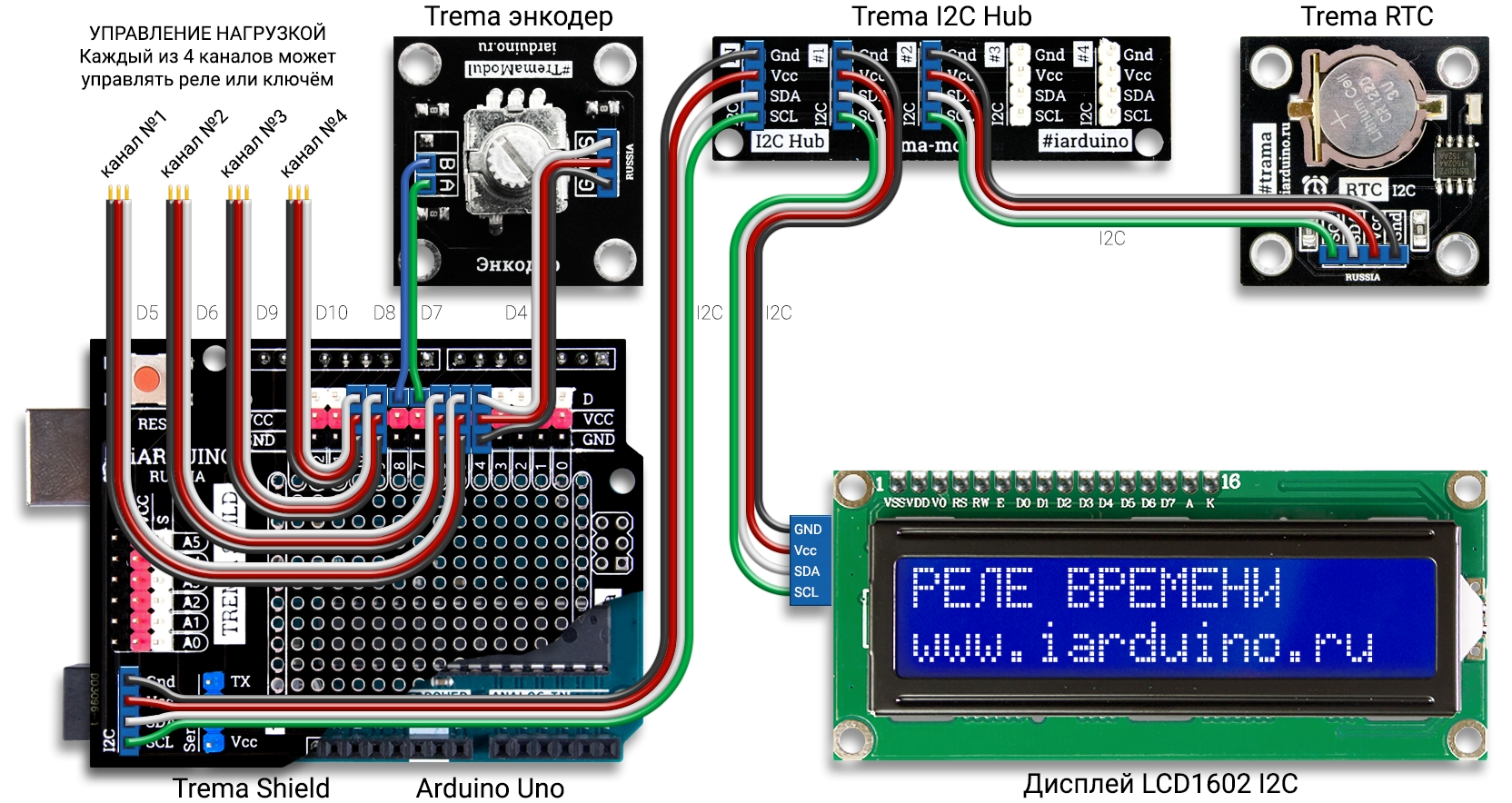
Приборы подключаются к каналам 1-4:
Алгоритм работы:
Режим просмотра времени: При включении питания на индикаторе отображается текущее время, дата и день недели. Номера включённых каналов отображаются в правом верхнем углу дисплея.
Меню: Для входа в меню нужно нажать на энкодер. Далее поворачивая экодер вправо или влево можно выбрать разделы «ТАЙМЕРЫ», «ЧАСЫ», «ВЫХОД», для входа в требуемый раздел нужно опять нажать на энкодер.
Меню>часы: В данном разделе меню, поворачивая энкодер вправо или влево, можно выбрать разделы «ВРЕМЯ», «ДАТА», «ВЫХОД», для входа в требуемый раздел нужно нажать на энкодер.
Меню>часы>время: Этот раздел меню предназначен для установки текущего времени. Устанавливаемый в данный момент параметр времени (часы, минуты, секунды) должен мигать. Выбор значения осуществляется поворотом энкодера, а переход к следующему значению, нажатием на энкодер.
Меню>часы>дата: Этот раздел меню предназначен для установки текущей даты и дня недели. Устанавливаемый в данный момент параметр даты (день, месяц, год, день недели) должен мигать. Выбор значения осуществляется поворотом энкодера, а переход к следующему значению, нажатием на энкодер.
Меню>таймеры: В данном разделе меню, поворачивая энкодер вправо или влево, можно выбрать один из установленных таймеров (для их редактирования) или разделы «НОВЫЙ ТАЙМЕР», «СТЕРЕТЬ ВСЕ ТАЙМЕРЫ», «ВЫХОД», для входа в требуемый раздел нужно нажать на энкодер. Установленные таймеры отображаются в виде строки из времени их старта/сброса и номера канала «00:00-00:00-0».
Меню>таймеры>новый таймер: Выбор данного раздела приведёт к созданию нового таймера, на экране отобразится надпись «НОВЫЙ ТАЙМЕР СОЗДАН» после чего Вам будет предложено ввести время старта/сброса и указать номер канала (который будет включаться данным таймером). Данный раздел меню недоступен если установлены все таймеры.
Меню>таймеры>стереть все таймеры: Выбор данного раздела приведёт к удалению всех таймеров, на экране отобразится надпись «ВСЕ ТАЙМЕРЫ УДАЛЕНЫ». Данный раздел меню недоступен если нет ни одного установленного таймера.
Меню>таймеры>00:00-00:00-0: Вместо «00:00-00:00-0» будет строка из времени старта/сброса таймера и номера канала которым он управляет. Данный раздел меню предназначен для редактирования выбранного таймера, поворачивая энкодер вправо или влево, можно выбрать разделы «ВРЕМЯ И КАНАЛ», «ПОВТОРЫ», «УРОВЕНЬ СИГНАЛА», «СТЕРЕТЬ ТАЙМЕР», «ВЫХОД», для входа в требуемый раздел нужно нажать на энкодер.
Меню>таймеры>00:00-00:00-0>время и канал: Этот раздел меню предназначен для установки (редактирования) времени старта/сброса таймера и номера канала которым он управляет. Устанавливаемый в данный момент параметр (час старта, минута старта, час сброса, минута сброса, номер канала) должен мигать. Выбор значения осуществляется поворотом энкодера, а переход к следующему значению, нажатием на энкодер.
Меню>таймеры>00:00-00:00-0>повторы: Этот раздел меню предназначен для установки (редактирования) повторов таймера по дням недели, в которые он должен срабатывать. Под устанавливаемым в данный момент параметром (ПН, ВТ, СР, ЧТ, ПТ, СБ, ВС) должен мигать курсор. Поворот энкодера устанавливает или сбрасывает стрелочку под устанавливаемым параметром, если она установлена значит в этот день недели таймер будет срабатывать, иначе он срабатывать не будет. Переход к следующему дню недели осуществляется нажатием на энкодер.
Меню>таймеры>00:00-00:00-0>уровень сигнала: Этот раздел меню предназначен для установки (редактирования) уровня сигнала на выбранном канале при срабатывании таймера. Выбор уровня сигнала от 5% до 100% осуществляется поворотом энкодера с шагом 5%, а нажатие на энкодер приведёт к выходу из данного раздела.
Меню>таймеры>00:00-00:00-0>стереть таймер: Выбор данного раздела приведёт к удалению выбранного таймера, на экране отобразится надпись «ТАЙМЕР УДАЛЕН».
Примеры:
Создание таймера который по будням, между 18:00 и 20:00, будет включать 4 канал с уровнем сигнала 100%:
- Нажмите на энкодер для входа в меню.
- Поворачивайте энкодер пока не увидите раздел «ТАЙМЕРЫ» и войдите в него нажав на энкодер.
- Поворачивайте энкодер пока не увидите раздел «НОВЫЙ ТАЙМЕР» и войдите в него нажав на энкодер.
- Введите «18:00-20:00 к4». Выбор значений осуществляется поворотом энкодера, а переход к следующему - нажатием.
- Поворачивайте энкодер пока не увидите раздел «ПОВТОРЫ» и войдите в него нажав на энкодер.
- Установите галочки под «ПН, ВТ,СР,ЧТ,ПТ» . Установка осуществляется поворотом энкодера, а переход - нажатием.
- Поворачивайте энкодер пока не увидите раздел «УРОВЕНЬ СИГНАЛА» и войдите в него нажав на энкодер.
- Установите значение «100%». Выбор значения осуществляется поворотом энкодера, а установка - нажатием.
- Поворачивайте энкодер пока не увидите раздел «ВЫХОД» и выйдите из редактирования таймера нажав на энкодер.
- Поворачивайте энкодер пока не увидите раздел «ВЫХОД» и выйдите из раздела «ТАЙМЕРЫ» нажав на энкодер.
- Поворачивайте энкодер пока не увидите раздел «ВЫХОД» и выйдите из «МЕНЮ» нажав на энкодер.
Теперь на экране отображается текущее время, дата и день недели, а по будням, с 18:00 до 20:00 в правом верхнем углу экрана будет отображаться цифра 4, при этом на 4 канале будет установлен уровень логической «1» (сигнал ШИМ со 100% заполнением). На остальных каналах будет уровень логического «0».
Создание таймера который между 19:00 и 21:00 каждого дня, будет включать 3 канал с уровнем сигнала 50%:
-
Повторите все шаги из предыдущего примера, но:
- Вместо «18:00-20:00 к4» введите «19:00-21:00 к3» .
- Вместо «ПН, ВТ, СР, ЧТ, ПТ» установите галочки под всеми днями недели «ПН, ВТ, СР, ЧТ, ПТ, СБ, ВС».
- Вместо «100%» установите уровень сигнала «50%».
После того как Вы установите два таймера (из 1 и 2 примера): По будням с 18:00 до 19:00 в правом верхнем углу экрана будет отображаться цифра 4, при этом на 4 канале будет установлен уровень логической 1 (сигнал ШИМ со 100% заполнением). По будням с 19:00 до 20:00 в правом верхнем углу экрана будет отображаться цифра 3 и 4, при этом на 3 канале будет установлен сигнал ШИМ с 50% заполнением, а на 4 канале будет установлен уровень логической «1» (сигнал ШИМ со 100% заполнением). По будням с 20:00 до 21:00 и в выходные с 19:00 до 21:00, в правом верхнем углу экрана будет отображаться цифра 3, при этом на 3 канале будет установлен сигнал ШИМ с 50% заполнением.
Примечание:
Включение и выключение устройств осуществляется по установленным таймерам только в режиме просмотра времени. Это сделано для того, чтобы устройства «случайно» не включились во время редактирования текущей даты, времени или таймера.
Код программы:
Библиотека iarduino_Encoder_tmr использует второй аппаратный таймер, НЕ ВЫВОДИТЕ СИГНАЛЫ ШИМ НА 3 ИЛИ 11 ВЫВОД!
Всем привет! Собрав таймер на Ардуино из этой инструкции, вы сможете контролировать включение и выключение ваших устройств в нужное вам время. Это могут быть ночные фонари, система орошения сада и т.д. Мы воспользуемся Ардуино, дисплеем и RTC 1307, отображающим и управляющим временем. Вы можете задать часы «ВКЛ» и «ВЫКЛ» при помощи 4 кнопок, что позволит вам изменять настройки микросхемы таймера.

Также вы научитесь создавать часы, базирующиеся на Ардуино. Я приложил схему из fritzing и видео, так что вы без проблем соберёте данное устройство.
Сначала посмотрите видео, чтобы понять, о чем идет речь, используйте его как руководство.
Шаг 1: Материалы


- Arduino Uno
- Модуль RTC 1307
- Дисплей 16X2
- Модуль реле 5V
- Подстроечный потенциометр 10K
- Резистор 1K
- Резисторы 10K x 4 штуки
- Кнопки x 4 штуки
- Макетная плата, джамперы.
Шаг 2: Устанавливаем часы
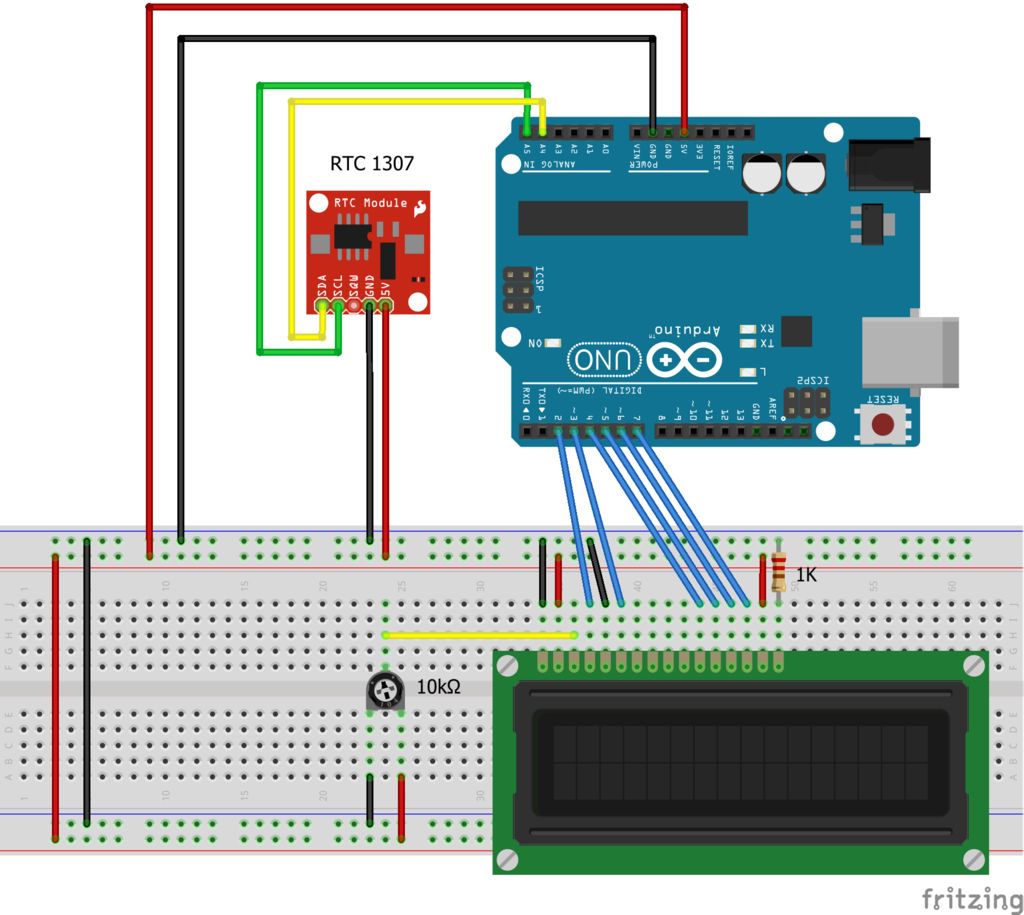
Следуйте схеме из Fritzing.
Соедините 5V и GND с Ардуино с соответствующими контактами (Красный – 5V, синий – земля)
- VSS к GND
- VDD к 5V
- VO к центру потенциометра
- RS к пину 2
- RW к GND
- EN или E к пину 3
- D0 NC
- D1 NC
- D2 NC
- D3 NC
- D4 к пину 4
- D5 к пину 5
- D6 к пину 6
- D7 к пину 7
- A к 5V
- K к GND через резистор 1K
- Остальные контакты потенциометра на 5V и GND
- SDA к пину 4
- SCL у пину 5
- GND и 5V
Шаг 3: Устанавливаем время
Внимание: Если вы скомпилируете код, а загрузите его позже, то данные о времени устареют.
Далее откройте окно Serial Monitor, чтобы увидеть, что время было установлено.
Шаг 4: Часы
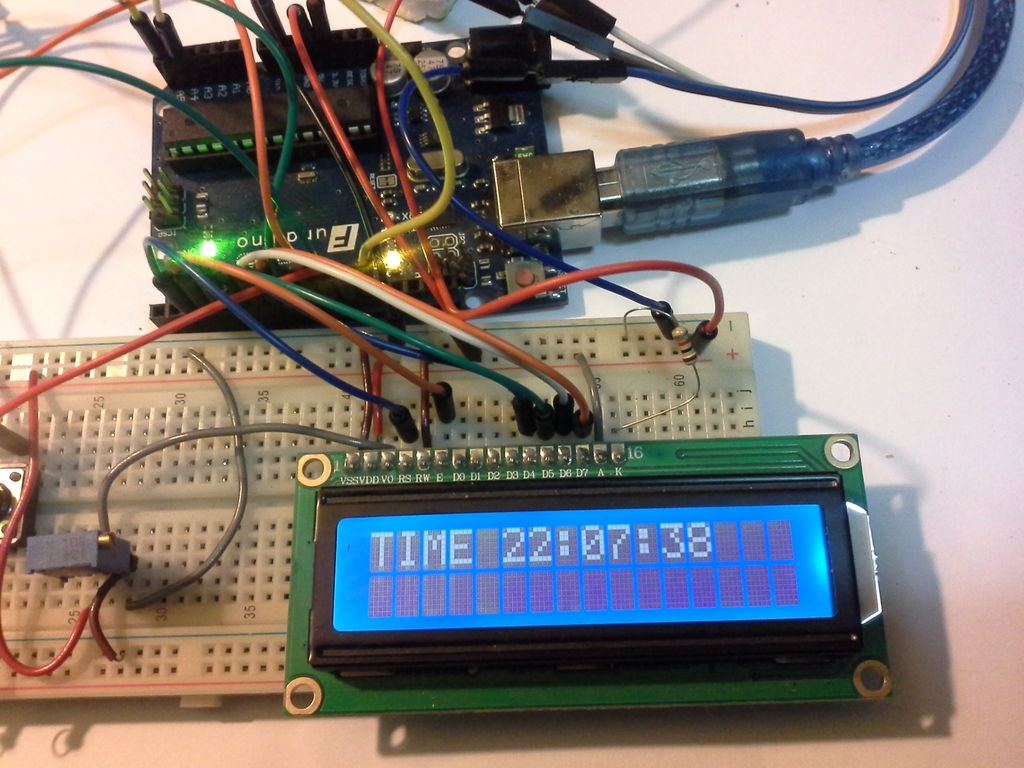
Шаг 5: Устанавливаем таймер
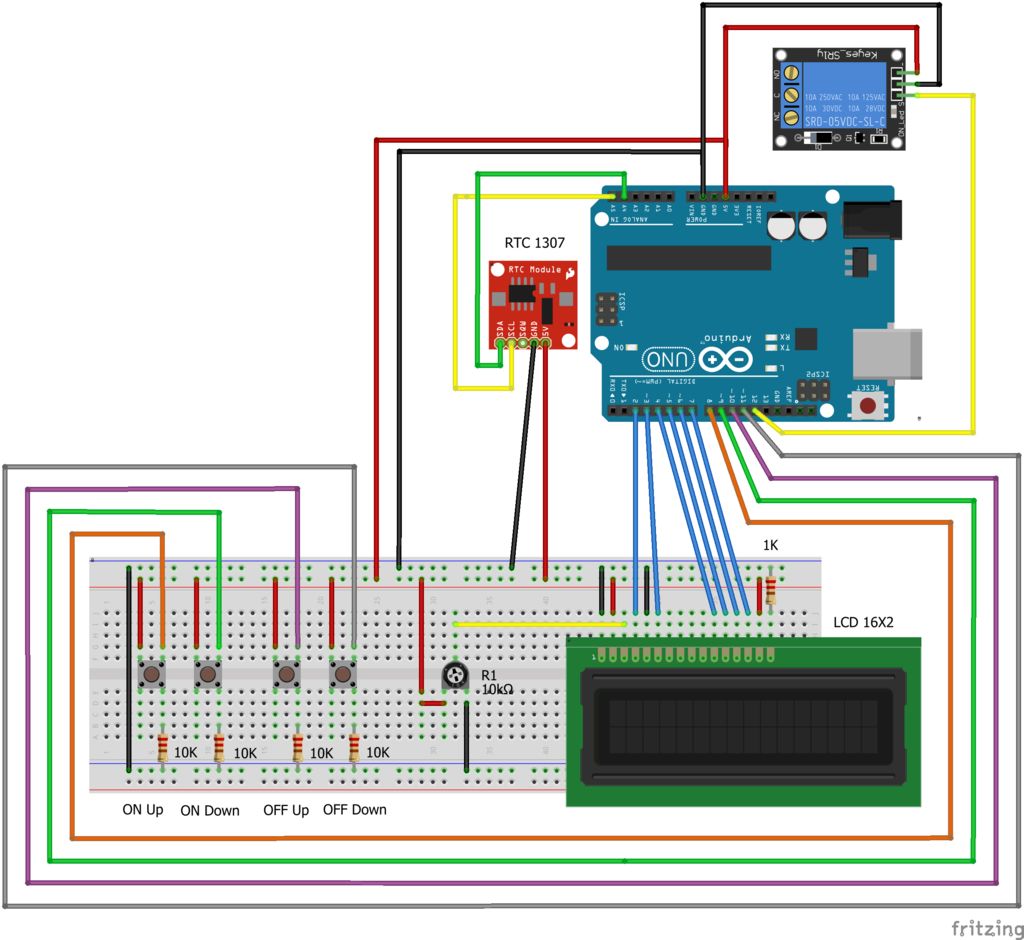
Теперь мы добавим кнопки и реле. Опять же, следуйте схеме Fritzing.
Пины 8,9, 10 и 11 соединены с GND через резисторы 10K. Когда вы нажмете на кнопку, то на контакты пойдёт напряжение 5V.
Реле соединяется с пином 12. С помощью него можно управлять вашими устройствами, но будьте осторожны с максимальной нагрузкой на реле!
Шаг 6: Таймер
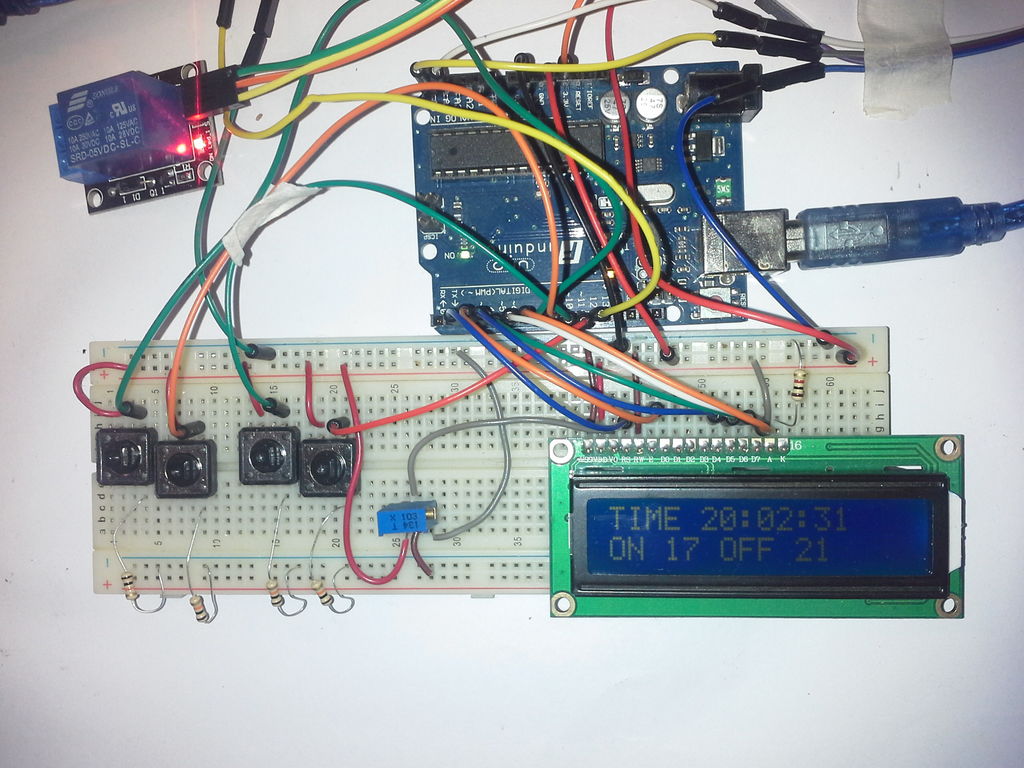
Этот код имеет интересные функции, которые можно использовать в других проектах. Я постарался отделить каждую функцию, чтобы всё было максимально понятным.
Весь код написан мной, кроме настройки времени на RTC и дата-логгера Adafruit. Надеюсь, эта инструкция как собрать простой таймер своими руками была для вас полезна!
Рассказываю как сделать какую-либо вещь с пошаговыми фото и видео инструкциями.
Читайте также:

